Sådan stopper du din Apple Watch fra at nippe dig til at trække vejret

Hvis du er ombord med din Apple Watch nudging dig til at flytte lidt mere eller stå op fra dit skrivebord fra tid til anden, men du er ikke en stor fan af det, der griner dig for at trække vejret. Det er nemt nok til at tavle påmindelserne.
RELATEREDE: Brug Apple Watch's Breathe App til en mere opmærksom dag
Et af de store salgsargumenter af Apple Watch er, at det sætter underretninger og påmindelser lige på dit håndled, og opfordrer dig til at gøre sunde ting som at flytte mere (ved at knytte dig til dine aktivitetsmål for daglig bevægelse), stå mere (hvis det føles, at du har siddet ved dit skrivebord for længe, det minder dig om at stå op og bevæge sig rundt) og endda trække vejret (en ny funktion i watchOS 3, der opfordrer dig til at tage et øjeblik til at gøre lidt dyb vejrtrækning hvert par timer).
Der er masser af forskning, der tyder på at tage et øjeblik ud af en travl dag for at gøre lidt dyb vejrtrækning er gavnlig. Men hvis du ikke vil have dit ur på at snyde meditativ vejrtrækning i din arbejdsdag, er det nemt nok at slukke (selvom måske bare måske, hvis du bliver sur på dit kig på fortæller dig at slappe af og ånde i et par minutter, måske skal du tage det op på tilbudet og slappe af og trække vejret i et par minutter.)
Åbn Watch-appen på din iPhone for at gøre det. Rul ned, indtil du ser posten for "Breathe". Vælg det.
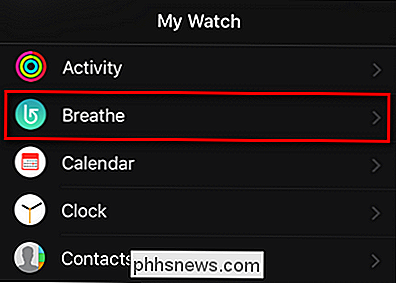
Vælg Åndedrætsmenuen i menuen Åndedræt.
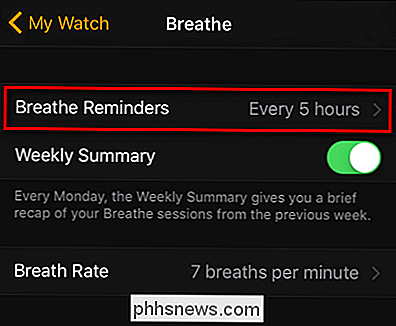
Skift indstillingen til "Ingen" og afslut appen
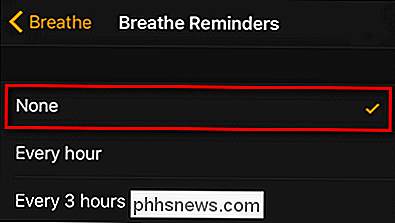
Dit ur vil ikke længere minde dig om at tage en pause for at udføre dyb vejrtrækning øvelser - hvis du er på en nag-dræbende bender, skal du sørge for at tjekke, hvordan du stopper uret fra at gnage dig til at stå også.

Hvad betyder "NP" for en DVI-tilsluttet computerskærm?
Når du får en skinnende ny skærm til din computer, vil du sandsynligvis tage et hurtigt kig på indstillingerne, men nogle gange du kan se nogle referencer eller terminologi, der ikke giver mening. Med det i tankerne har dagens SuperUser Q & A-post svaret på en nysgerrig læsers spørgsmål. Dagens Spørgsmål og Svar-sessions kommer til vores side med SuperUser-en underafdeling af Stack Exchange, en community-driven gruppe af Q & A-websteder.

Sådan tager du skærmbilleder i Windows 10
Et screenshot er et billede taget af det, der er på skærmen. I dag skal vi vise dig, hvordan du tager et screenshot i Windows. Du kan tage et screenshot på stort set alle platforme, og at tage skærmbilleder i Windows er ikke anderledes. Den har en indbygget indstilling, der fungerer godt til grundlæggende opgaver, men mange tredjeparts programmer giver mere brugervenlighed og funktioner.
![En ægte iTunes-alternativ til Windows - 8 nye funktioner til at mastre iPhone [Sponsored Giveaway]](http://phhsnews.com/img/how-to-2018/real-itunes-alternative-for-windows-8-new-features-to-master-iphone.jpg)


